您好,登录后才能下订单哦!
本文小编为大家详细介绍“Centos7格式化分区并挂载怎么实现”,内容详细,步骤清晰,细节处理妥当,希望这篇“Centos7格式化分区并挂载怎么实现”文章能帮助大家解决疑惑,下面跟着小编的思路慢慢深入,一起来学习新知识吧。
1. 查看当前磁盘情况
[root@pgtest59 ~]# df -lh 文件系统 容量 已用 可用 已用% 挂载点 /dev/sdb3 50g 994m 50g 2% / devtmpfs 47g 0 47g 0% /dev tmpfs 47g 0 47g 0% /dev/shm tmpfs 47g 11m 47g 1% /run tmpfs 47g 0 47g 0% /sys/fs/cgroup /dev/sdb1 1014m 134m 881m 14% /boot /dev/sdb5 392g 33m 392g 1% /home tmpfs 9.3g 0 9.3g 0% /run/user/0 tmpfs 9.3g 0 9.3g 0% /run/user/1001
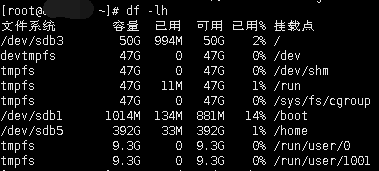
本次新增硬盘,准备挂载至/data 下,因此先创建一个挂载点
[root@pgtest59 ~]# mkdir /data
2. 查看分区信息
[root@pgtest59 ~]# fdisk -l 磁盘 /dev/sda:17997.3 gb, 17997255147520 字节,35150888960 个扇区 units = 扇区 of 1 * 512 = 512 bytes 扇区大小(逻辑/物理):512 字节 / 4096 字节 i/o 大小(最小/最佳):4096 字节 / 4096 字节 磁盘 /dev/sdb:480.0 gb, 480036847616 字节,937571968 个扇区 units = 扇区 of 1 * 512 = 512 bytes 扇区大小(逻辑/物理):512 字节 / 4096 字节 i/o 大小(最小/最佳):4096 字节 / 4096 字节 磁盘标签类型:dos 磁盘标识符:0x000b3fc7 设备 boot start end blocks id system /dev/sdb1 * 2048 2099199 1048576 83 linux /dev/sdb2 2099200 10487807 4194304 82 linux swap / solaris /dev/sdb3 10487808 115345407 52428800 83 linux /dev/sdb4 115345408 937570303 411112448 5 extended /dev/sdb5 115347456 937570303 411111424 83 linux
注:fdisk -l命令只能看到能够进行分区操作的设备信息(比如光盘就不会显示),同时无论分区有没有挂载都会显示。
因为当前磁盘未格式化,直接挂载会报错,例如:
/* 未格式化的情况下挂载 */ [root@pgtest59 ~]# mount /dev/sda /data/ mount: /dev/sda 写保护,将以只读方式挂载 mount: 未知的文件系统类型“(null)”
3. 格式化分区
[root@pgtest59 ~]# mkfs.xfs /dev/sda meta-data=/dev/sda isize=512 agcount=17, agsize=268435455 blks = sectsz=4096 attr=2, projid32bit=1 = crc=1 finobt=0, sparse=0 data = bsize=4096 blocks=4393861120, imaxpct=5 = sunit=0 swidth=0 blks naming =version 2 bsize=4096 ascii-ci=0 ftype=1 log =internal log bsize=4096 blocks=521728, version=2 = sectsz=4096 sunit=1 blks, lazy-count=1 realtime =none extsz=4096 blocks=0, rtextents=0
注: 本次格式化为xfs格式,也可以格式化为ext4或ext3及其他所需的格式。
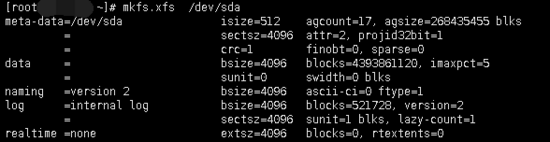
4. 挂载分区
/* 挂载分区 */ [root@pgtest59 ~]# mount /dev/sda /data/ /* 查看结果 */ [root@pgtest59 ~]# df -th 文件系统 类型 容量 已用 可用 已用% 挂载点 /dev/sdb3 xfs 50g 1.6g 49g 4% / devtmpfs devtmpfs 47g 0 47g 0% /dev tmpfs tmpfs 47g 0 47g 0% /dev/shm tmpfs tmpfs 47g 11m 47g 1% /run tmpfs tmpfs 47g 0 47g 0% /sys/fs/cgroup /dev/sdb1 xfs 1014m 134m 881m 14% /boot /dev/sdb5 xfs 392g 33m 392g 1% /home /dev/sda xfs 17t 33m 17t 1% /data tmpfs tmpfs 9.3g 0 9.3g 0% /run/user/1001
5. 设置开机启动自动挂载
此步骤容易遗漏。很多情况下处理完前几步,分区已经挂载成功了,但是如果机器重启后,该目录将不能直接使用(df命令查看不到),因此需要设置为开机启动自动挂载。
vim /etc/fstab /* 添加如下信息 */ /dev/sda /data xfs defaults 0 0
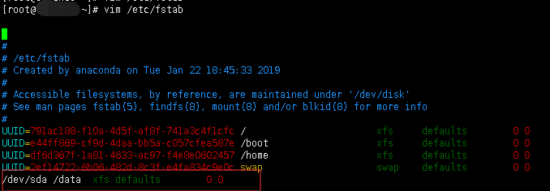
注:要挂载的设备,可以是以下内容之一:
设备文件的名称,如/dev/sda
设备的label
设备的uuid,centos 7中较多使用此种方式
伪文件系统:如sysfs, proc, tmpfs等
读到这里,这篇“Centos7格式化分区并挂载怎么实现”文章已经介绍完毕,想要掌握这篇文章的知识点还需要大家自己动手实践使用过才能领会,如果想了解更多相关内容的文章,欢迎关注亿速云行业资讯频道。
免责声明:本站发布的内容(图片、视频和文字)以原创、转载和分享为主,文章观点不代表本网站立场,如果涉及侵权请联系站长邮箱:is@yisu.com进行举报,并提供相关证据,一经查实,将立刻删除涉嫌侵权内容。